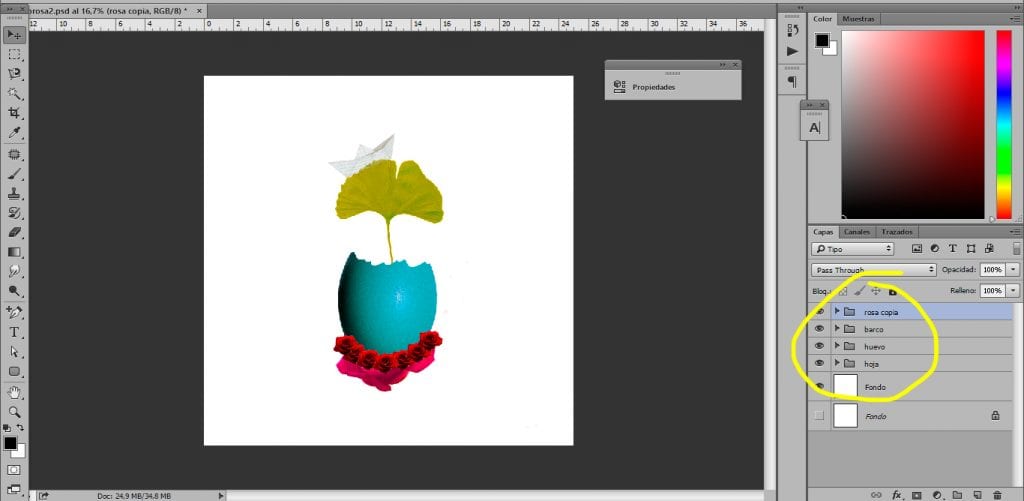Tdelati urejeno z photoshop ustvarjanje skupine slojev para conseguir naročite vse naše delo in se začnite premikati kot pravi profesionalci podjetja photoshop. V tem čarobnem programu za digitalni retuš ni vse znano, kako ustvariti neverjetne učinke, ampak tudi sprejeti delovno dinamiko, ki nam omogoča delajte nadzorovano, urejeno in hitro na tak način, da lahko hitro najdemo kateri koli element (plast).
Velikokrat bomo sodelovali photoshop kjer bomo imeli na tisoče slojev z milijoni učinkov, prilagoditev in mnogih drugih stvari, ki nam bodo povzročale duševni kakav, ko bomo morali delati na določenih delih našega oblikovanja. Če želiš delo na profesionalen način začeli bi ga ustvarjati urejena in jasna dinamika dela, dinamika, ki vam omogoča hitro iskanje katere koli plasti. V tem objava naučili se boste ustvarjati skupine, ki bodo združene in naročale vse vaše delo
Naučili se bomo naslednje koncepte:
- Ustvari skupine
- Sloje združite v skupine
- Ustvari masko sloja
- Ustvarite prilagoditvene plasti
Nekaj bomo igrali orodja (vidimo jih v videu)
- Kravata
- Poligonalni laso
- Magnetna zanka
Najprej moramo začeti odprite naš dokument v photoshop. Ustvarimo nov dokument ali za začetek dela uporabimo že ustvarjenega.
Za to objava ustvarili smo majhno kolaž zelo hitro lahko vidimo končni rezultat z našimi plastmi v spodnjem desnem kotu slike.
Prva stvar, ki jo bomo storili, je začeti dodajte sloje v naš dokument. Ko smo dodali sloje, je naslednja stvar jih preimenujte do slojev, ki dajejo dvojno klik o njih.
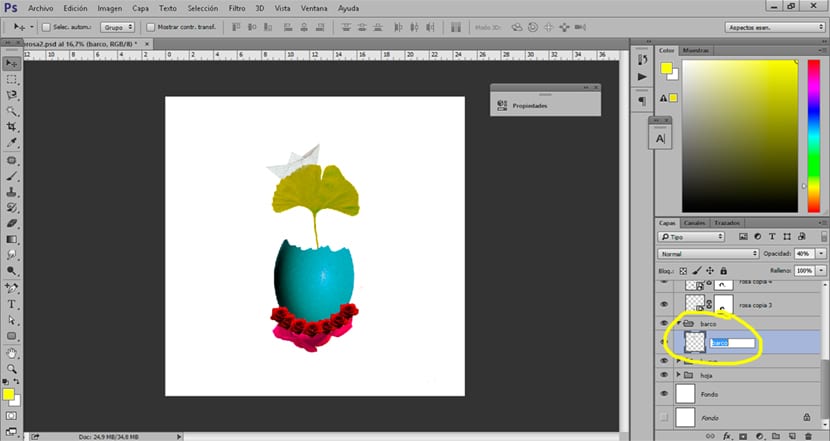
Ko bomo vse svoje sloje preimenovali, je naslednja stvar ustvariti skupine. Tudi te skupine mora biti pravilno poimenovan da bi lahko delali čim bolj urejeno.
za ustvarite skupino preprosto moramo pritisnite ikono spodaj desno, tik pod območjem sloja.
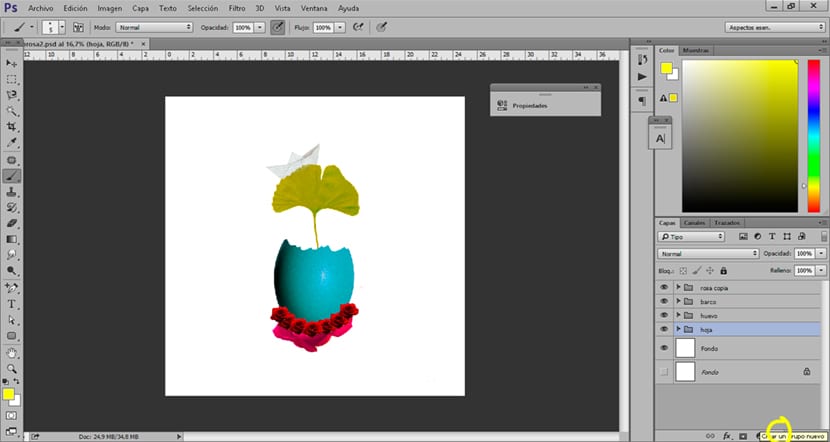
Ko oblikujemo skupine, moramo le še narediti povlecite plasti Znotraj teh skupin bodo tako vsi naši sloji znotraj vsake ustrezne skupine. To je zelo profesionalen in praktičen način dela s tem digitalnim programom za retuširanje.
Še en način za lepo delo s Photoshopom
Skupine smo že ustvarili in naše sloje preimenovali in razvrstili, zdaj pa se moramo navaditi na delo z maska in prilagoditvene plasti. Te plasti nam omogočajo delati nadzorovano celo zmožen spremenite sloje kadarkoli.
Prilagoditveni sloj nam omogoča izvedbo kakršno koli nadzorovano retuširanje tako da pritrdite nanjo pritrjen nadloj. Če ga želimo ustvariti, ga preprosto moramo kliknite ikono prilagoditvene plasti in izberite vrsto prilagoditve, ki jo želimo izvesti. Kadarkoli želimo spremenite parametre naše plasti bomo morali le podvojiti klik o njej.
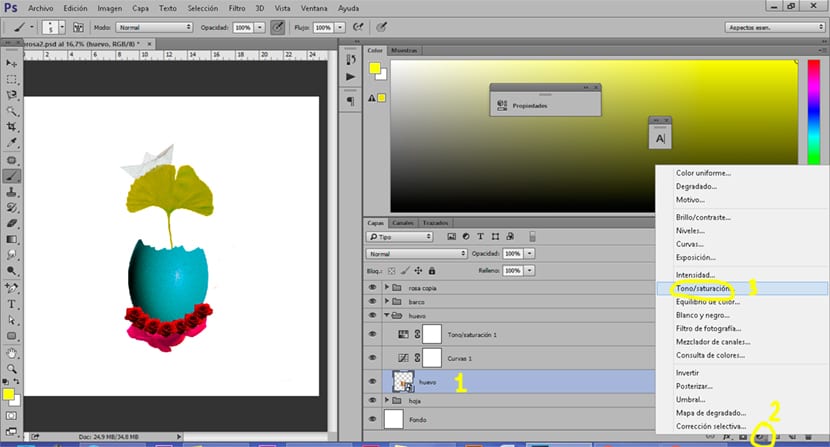
Naslednja plast, ki bi jo morali uporabiti, je maska sloja. Ta maska nam omogoča izbrišite dele slike, ne da bi izgubili informacije o sloju, lahko obnovimo kateri koli izbrisani del naše slike.
Vse, kar moramo storiti, je ustvariti masko sloja izberite plast na katero želimo nanesti masko in kasneje kliknite ikono maska sloja.
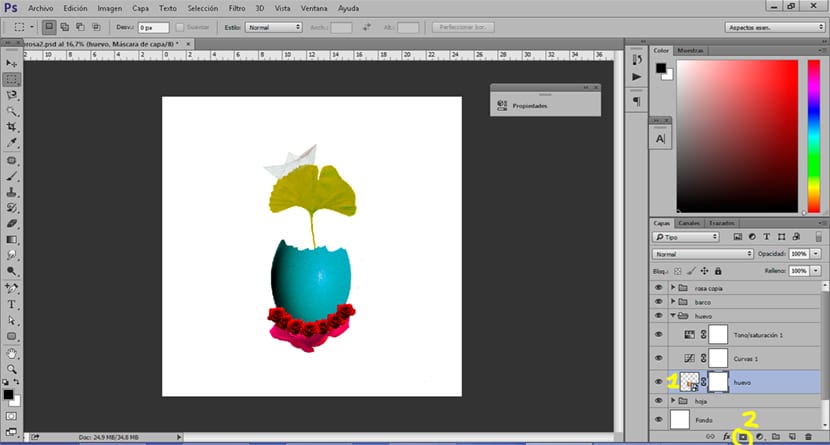
S tem preprostim načinom dela bomo dosegli izboljšati naš potek dela in se malo približajte profesionalnemu rezultatu. Ne pozabite vedno delati čim bolj urejeno, saj ne boste vedno delali sami, ampak kot ekipa.